Intel Graphics Driver انسٹالر چلاتے ہوئے، کچھ صارفین نے درج ذیل خرابی کا سامنا کرنے کی اطلاع دی ہے۔ آپ کے سسٹم میں مینوفیکچرر کی تصریحات، ایگزٹ کوڈ 1 پر ایک ڈرائیور بند ہے۔ . نتیجے کے طور پر، وہ انٹیل گرافکس ڈرائیور کو انسٹال کرنے میں ناکام رہتے ہیں۔ مسئلہ اس وجہ سے پیش آتا ہے کہ آپ کا موجودہ گرافکس ڈرائیور حفاظتی وجوہات کی بناء پر مینوفیکچرر کی پیش سیٹ تفصیلات پر مقفل ہے۔ یہ پوسٹ شیئر کرے گی کہ اس لاک کو کیسے اوور رائڈ کیا جائے، اور ڈرائیور کو انسٹال کیا جائے۔

آپ کے سسٹم کے ڈرائیور کو مینوفیکچرر کی تصریحات کے مطابق بند رکھنے کی کیا وجہ ہے؟
اس خرابی کے پیچھے سادہ وجہ یہ ہے کہ آپ کے کمپیوٹر میں آپ کے OEM کے مینوفیکچرر تصریح پر ایک ڈرائیور بند ہے۔ جب تک OEM کسی اپ ڈیٹ کو آگے نہیں بڑھاتا، اسے اپ ڈیٹ نہیں کیا جائے گا۔ کچھ OEMs یہ یقینی بنانے کے لیے کرتے ہیں کہ سسٹم مستحکم اور مکمل طور پر کنٹرول ہو۔ تاہم، یہ نئی خصوصیات کے ساتھ طویل مدتی کام نہیں کر سکتا۔
آپ کے سسٹم میں ایک ڈرائیور ہے جو مینوفیکچرر کی وضاحتوں کے مطابق بند ہے۔
تجویز کردہ طریقے چیک کریں گے کہ آیا جدید ترین ڈرائیور مطابقت رکھتا ہے، پھر ڈرائیور کو زبردستی ان انسٹال اور انسٹال کریں۔ اس سے آپ کو ٹھیک کرنے میں مدد ملے گی۔ آپ کے سسٹم میں مینوفیکچرر کی تصریحات، ایگزٹ کوڈ 1 پر ایک ڈرائیور بند ہے۔ .
- OS کی ضروریات کو چیک کریں۔
- ڈرائیور کو زبردستی ان انسٹال کریں۔
- ڈرائیور کو آف لائن موڈ میں انسٹال کریں۔
ان تجاویز کو عملی جامہ پہنانے کے لیے آپ کو ایک ایڈمنسٹریٹر اکاؤنٹ کی ضرورت ہوگی۔
1] OS کی ضروریات کو چیک کریں۔
چونکہ آپ تازہ ترین ورژن انسٹال کرنے کا ارادہ رکھتے ہیں، آپ کو یہ چیک کرنا چاہیے کہ آیا یہ آپ کے OS کے ساتھ مطابقت رکھتا ہے۔ اگر نہیں، تو آپ کو تازہ ترین ونڈوز میں اپ گریڈ کرنے کی ضرورت ہے۔ آپ ونڈوز اپ ڈیٹ سیکشن پر جا سکتے ہیں اور اگر اپ ڈیٹ دستیاب ہے تو اسے انسٹال کر سکتے ہیں۔
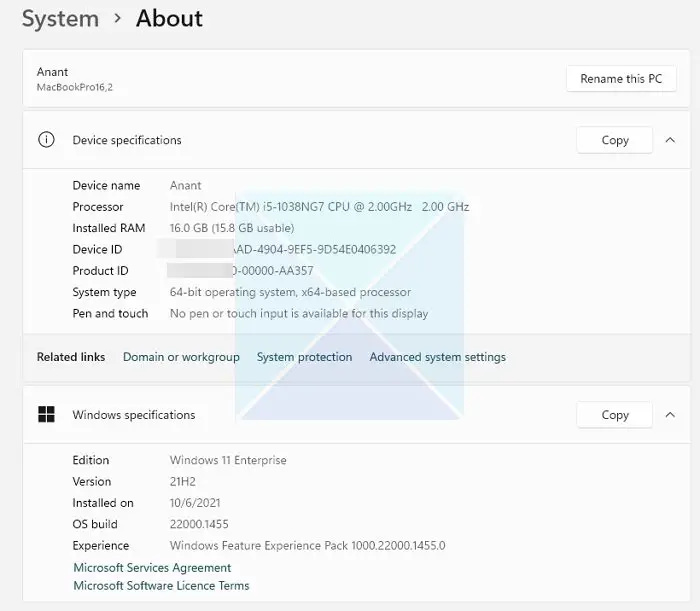
اگر آپ ہارڈ ویئر کی حدود کی وجہ سے ونڈوز کا تازہ ترین ورژن حاصل نہیں کر سکتے ہیں، تو آپ کو کرنے کی ضرورت ہے۔ چیک کریں کہ آیا OEM ڈرائیور پیش کرتا ہے۔ ورژن جو انسٹال شدہ OS کے ساتھ کام کرتا ہے۔ زیادہ تر مینوفیکچررز اب سافٹ ویئر اسسٹنٹ پیش کرتے ہیں جو آپ کے ونڈوز کے ورژن کو چیک کر سکتے ہیں اور پھر خود بخود ڈرائیور انسٹال کر سکتے ہیں جو آپ کی کنفیگریشن کے لیے بہترین کام کرتا ہے۔
ونڈوز فائلوں کو بازیافت کرنے کے لئے لینکس کا استعمال کرتے ہوئے
2] ڈرائیور کو زبردستی ان انسٹال کریں۔
اگر آپ کو وہ ورژن مل گیا جو آپ کے پی سی پر کام کر سکتا ہے، تو آپ کو مقفل ورژن کو ان انسٹال کرنا ہوگا اور اسے انسٹال کرنے کا انتخاب کرنا ہوگا۔ ڈرائیور کو ان انسٹال کرنے کا واحد طریقہ OEM یا تھرڈ پارٹی سافٹ ویئر کے ذریعہ پیش کردہ سافٹ ویئر اسسٹنٹ کا استعمال کرنا ہے۔ مثال کے طور پر، DDU یا ڈسپلے ڈرائیور ان انسٹالر گرافکس کے لیے ڈرائیورز آپ کے کمپیوٹر سے پرانے ڈرائیوروں کو ہٹا سکتے ہیں۔ اگر OEM سافٹ ویئر توقع کے مطابق کام نہیں کررہا ہے تو آپ اسے استعمال کرسکتے ہیں۔
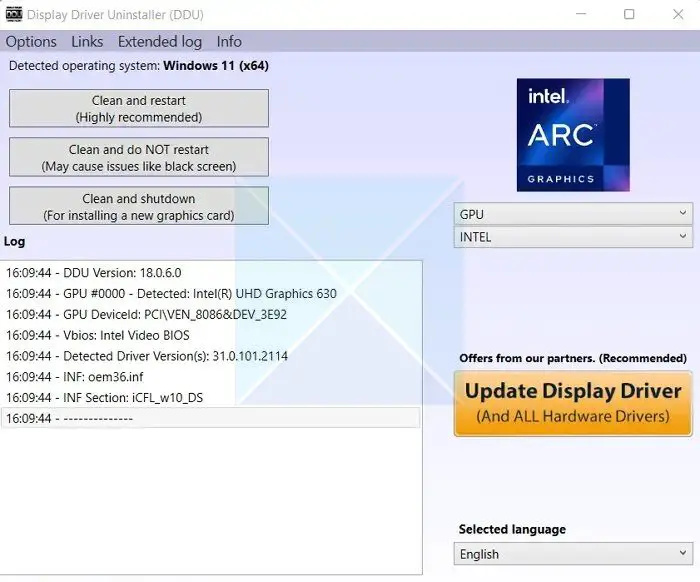
ڈرائیور کو زبردستی ان انسٹال کرنے کے لیے، درج ذیل مراحل پر عمل کریں:
- سب سے پہلے، ڈسپلے ڈرائیور ان انسٹالر (DDU) ڈاؤن لوڈ کریں اور اسے اپنے کمپیوٹر پر انسٹال کریں۔
- پھر ہموار صفائی کے طریقہ کار کے لیے اپنے پی سی کو سیف موڈ میں ریبوٹ کریں۔
- ایک بار جب آپ سیف موڈ میں ہوں، ڈسپلے ڈرائیور ان انسٹالر لانچ کریں۔
- اگلا، GPU کے بطور ڈیوائس کی قسم منتخب کریں۔
- ایک بار کام کرنے کے بعد، کلین اور ری اسٹارٹ پر کلک کریں، اور یہ موجودہ گرافکس ڈرائیور کو ان انسٹال کر دے گا۔
- اپنے پی سی کو ریبوٹ کرنے کے بعد، تازہ ترین ورژن یا ڈرائیور ڈاؤن لوڈ کریں۔ انسٹال کریں، اور پھر اسے انسٹال کریں۔ صاف انسٹال کا انتخاب یقینی بنائیں۔
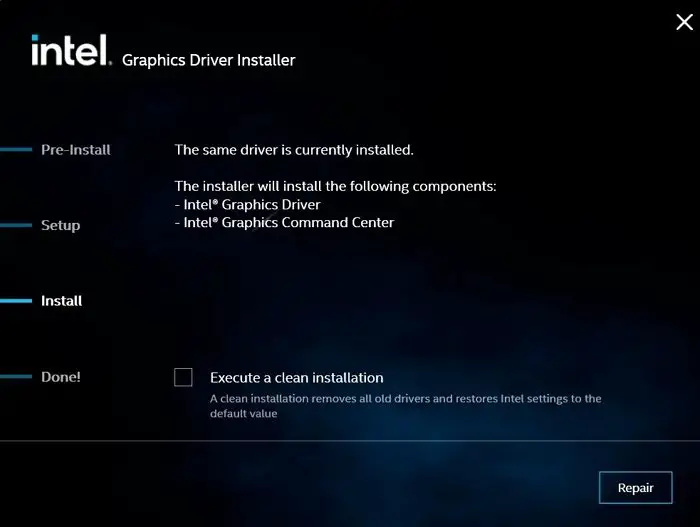
DDU استعمال کرتے وقت، صحیح پروسیسر اور ڈیوائس کی اقسام کا انتخاب کریں۔
3] ڈرائیور کو آف لائن موڈ میں انسٹال کریں۔
اگر آپ اوپر کا طریقہ استعمال کرتے ہوئے گرافکس ڈرائیور کو انسٹال کرنے میں ناکام رہتے ہیں، تو اگلا مرحلہ ڈرائیور کو آف لائن انسٹال کرنا ہوگا۔ ایسا کرنے سے انسٹالر کی طرف سے کی جانے والی کسی بھی جانچ کو روکا جائے گا، جس کے نتیجے میں انسٹالیشن ناکام ہو جائے گی۔
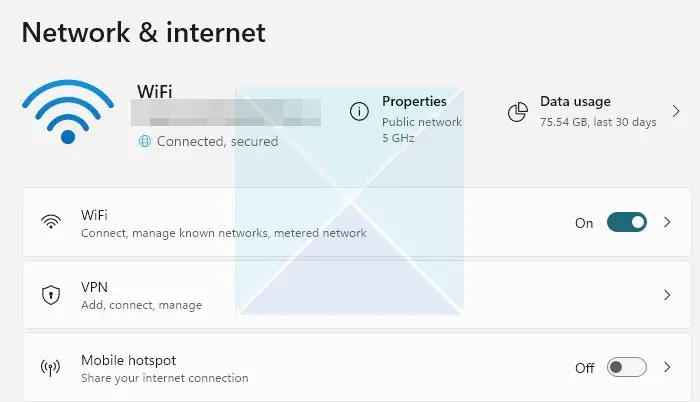
- اس کے لیے سب سے پہلے آپ کو انٹرنیٹ منقطع کرنا ہوگا۔ سیٹنگز > نیٹ ورک اور انٹرنیٹ > ایڈوانسڈ نیٹ ورک سیٹنگز پر جائیں۔
- یہاں پر، اپنے فعال ایتھرنیٹ یا وائی فائی کنکشن کو غیر فعال کریں۔
- اگلا، آپ کو DDU کا استعمال کرتے ہوئے اپنے موجودہ گرافکس ڈرائیور کو ان انسٹال کرنے کی ضرورت ہے۔
- اس کے بعد، ہارڈ ویئر وینڈر سے ڈرائیور کا تازہ ترین ورژن ڈاؤن لوڈ کریں۔
- جب آپ انسٹالیشن پیج پر پہنچ جائیں تو حسب ضرورت بٹن پر کلک کریں۔
- یہاں، یقینی بنائیں کلین انسٹالیشن چیک کو فعال کرنے کے لیے نہیں۔ .
- پھر اسکرین کے مراحل کے بعد انسٹالیشن مکمل کریں۔
ایک بار ہو جانے کے بعد، یقینی بنائیں ونڈوز کے ذریعہ خودکار ڈرائیور اپ ڈیٹ کو غیر فعال کریں۔
انٹرنیٹ ایکسپلورر پاس ورڈ برآمد کریں
تو یہ سب کچھ آپ کے سسٹم کے بارے میں تھا جس میں مینوفیکچرر کی وضاحتوں کے لئے ایک بند ڈرائیور موجود تھا۔ عام طور پر، DDU کا استعمال کرتے ہوئے اور ڈرائیور کا تازہ ترین اور ہم آہنگ ورژن انسٹال کرکے مسئلہ حل کیا جانا چاہیے۔ اگر کچھ کام نہیں کرتا ہے، تو اسے حل کرنے کے لیے سپورٹ ٹیم سے رابطہ کریں۔
اگر آپ کے کمپیوٹر پر ڈرائیور انسٹال نہیں ہے تو کیا ہوگا؟
اگر ونڈوز کو OEM سے ڈرائیور نہیں ملتا ہے، تو یہ خود بخود ایک عام ڈرائیور انسٹال کردے گا۔ توقع کے مطابق سب کچھ کام کرے گا۔ تاہم، فعالیت محدود ہو جائے گا. GPU کی صورت میں، کسٹم ریزولوشن اور ایپ/گیم مخصوص ڈرائیور دستیاب نہیں ہوں گے، اور آپ کو کارکردگی ملے گی۔ مسائل کو حل کرنے کے لیے صرف ایک عام ڈرائیور کا استعمال کرنا بہتر ہوگا۔













![یوٹیوب ویڈیو منجمد ہے لیکن آڈیو جاری ہے [فکسڈ]](https://prankmike.com/img/youtube/87/youtube-video-freezes-but-audio-continues-fixed-1.png)

